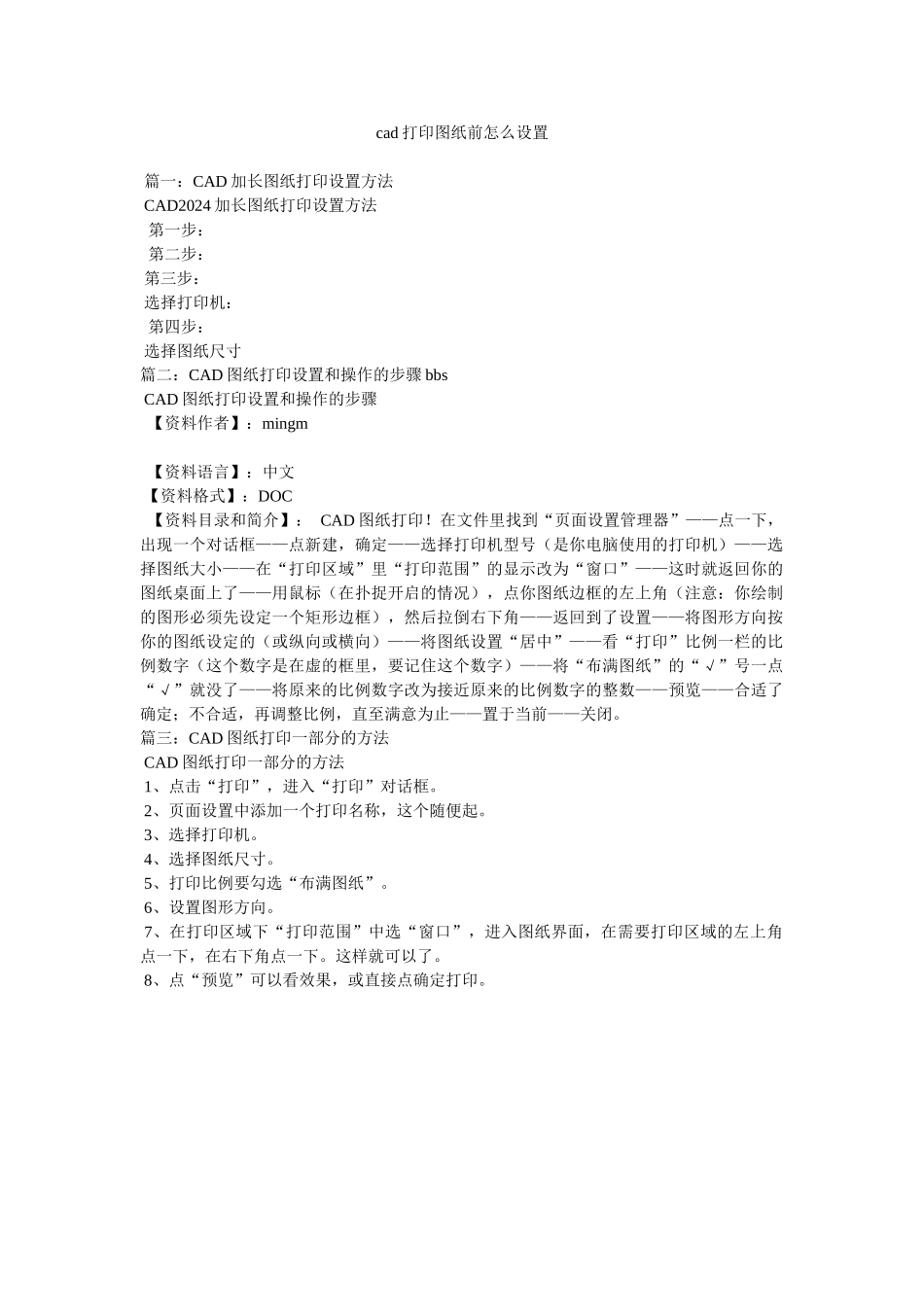cad 打印图纸前怎么设置 篇一:CAD 加长图纸打印设置方法 CAD2024 加长图纸打印设置方法 第一步: 第二步: 第三步: 选择打印机: 第四步: 选择图纸尺寸篇二:CAD 图纸打印设置和操作的步骤 bbs CAD 图纸打印设置和操作的步骤 【资料作者】:mingm 【资料语言】:中文 【资料格式】:DOC 【资料目录和简介】: CAD 图纸打印!在文件里找到“页面设置管理器”——点一下,出现一个对话框——点新建,确定——选择打印机型号(是你电脑使用的打印机)——选择图纸大小——在“打印区域”里“打印范围”的显示改为“窗口”——这时就返回你的图纸桌面上了——用鼠标(在扑捉开启的情况),点你图纸边框的左上角(注意:你绘制的图形必须先设定一个矩形边框),然后拉倒右下角——返回到了设置——将图形方向按你的图纸设定的(或纵向或横向)——将图纸设置“居中”——看“打印”比例一栏的比例数字(这个数字是在虚的框里,要记住这个数字)——将“布满图纸”的“√”号一点“√”就没了——将原来的比例数字改为接近原来的比例数字的整数——预览——合适了确定;不合适,再调整比例,直至满意为止——置于当前——关闭。篇三:CAD 图纸打印一部分的方法 CAD 图纸打印一部分的方法 1、点击“打印”,进入“打印”对话框。 2、页面设置中添加一个打印名称,这个随便起。 3、选择打印机。 4、选择图纸尺寸。 5、打印比例要勾选“布满图纸”。 6、设置图形方向。 7、在打印区域下“打印范围”中选“窗口”,进入图纸界面,在需要打印区域的左上角点一下,在右下角点一下。这样就可以了。 8、点“预览”可以看效果,或直接点确定打印。